|
■PCサポート・エイム/konomiti.com
HOME|パソコン入門へ戻る
この操作方法は、windowsアプリケーションソフトで、共通の操作で使用することが出来ます。
よく使う操作ですから、慣れるまで繰り返し練習を行って下さい。
●コピーする範囲を選択し→ツールバーの「コピー」 をクリックします→コピー先を選択し→ツールバーの「貼付け」 をクリックします→コピー先を選択し→ツールバーの「貼付け」 をクリックします。 をクリックします。
※「コピー」した情報は、一旦クリップボードと呼ばれる一事保管場所に保管されますから 「貼付け」は、連続して操作することも出来ます。
又 似た操作に「切取り」がありますが、手順は
コピーする範囲を選択し→ツールバーの「切取り」 をクリックします→コピー先を選択し→ツールバーの「貼付け」 をクリックします→コピー先を選択し→ツールバーの「貼付け」 をクリックします。 をクリックします。
●コピー(又は切取り)と貼付けは、右クリックすると表示される、ショートカットメニューからも操作することが出来ます。
手順は、
コピーする範囲を選択し→右クリックして表れたメニューから「コピー」をクリックします→コピー先を選択し→右クリックし「貼付け」を選択します。
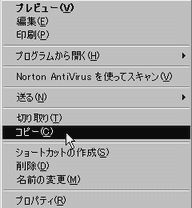 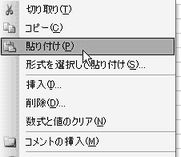
ツールバーにある「コピー」「貼り付け」を使用する場合の操作手順
1.コピーする文字を選択します。

■文字の選択方法は、選択する文字の先頭にマウスポインタを移動して クリックします。 クリックします。
次に左ボタンを押しながら(ドラッグといいます)範囲選択します。
2. ツールバーにある「コピー」を選択します。

3. 貼り付ける場所にカーソルを移動してツールバーにある「貼付け」 をクリックします。 をクリックします。
●操作を間違えた場合は、ツールバーにある「元に戻す」 をクリックすれば、元の状態に戻すことが出来ます。 をクリックすれば、元の状態に戻すことが出来ます。
|